- Blog
- Handleiding
- Top gratis Chromecast-apps voor iPhone en Android: Geüpdatete oplossingen in 2025
Top gratis Chromecast-apps voor iPhone en Android: Geüpdatete oplossingen in 2025
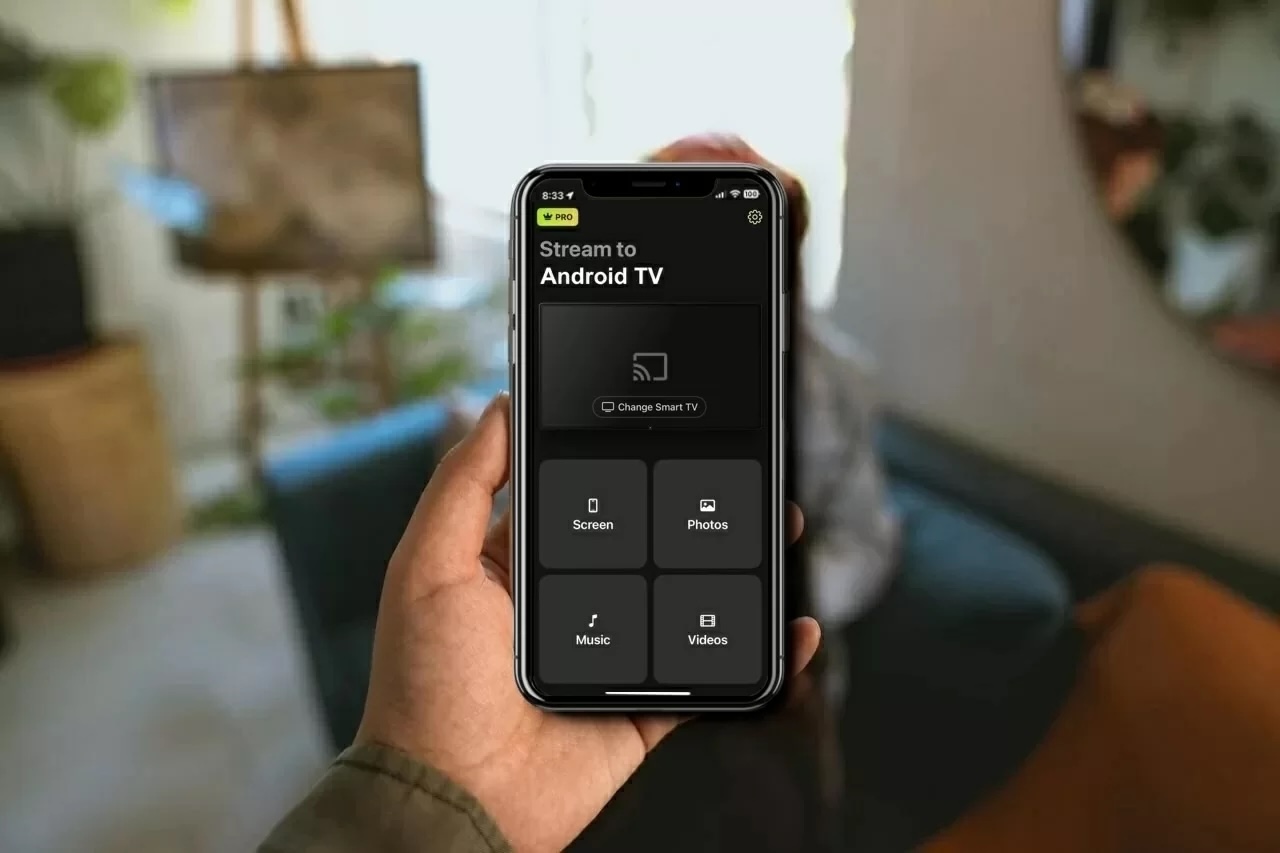
Chromecast is een van de beste manieren om je favoriete films en shows draadloos naar je tv te streamen. Het biedt een overvloed aan functies die je kijkervaring echt uitzonderlijk maken zonder dat het je een fortuin kost. Sommige functies vereisen apps van derden, maar veel zijn ingebouwd in het streamingapparaat.
In dit artikel bespreken we de Google Home-app en nog veel meer gratis Chromecast-apps die je kunt gebruiken om video’s te casten en het scherm van je telefoon te spiegelen.
Beste Chromecast-apps voor de iPhone
Videogids
Om Google Chromecast-apps te gebruiken, moet je eerst je streamingapparaat instellen met behulp van Google Home. Houd er rekening mee dat je iOS 14 of hoger moet hebben om Chromecast te kunnen gebruiken.
Dat gezegd hebbende, hier zijn enkele van de beste gratis apps voor Chromecast:
1. UitvoerenGieten
DoCast is een van de beste Chromecast-apps voor iPhone, waarmee je onbeperkt foto’s kunt streamen en het scherm van je telefoon kunt spiegelen. In tegenstelling tot de meeste apps van derden heeft DoCast een eenvoudige, advertentievrije interface, waardoor het gemakkelijk is om de functies te verkennen en te gebruiken.

Schermspiegeling is alleen beschikbaar in de premiumversie, die je kunt uitproberen met de gratis 3-daagse proefversie van de app. De app is erg goed in het spiegelen van een iPhone zonder vertraging of haperingen.
Er zijn extra functies in de gratis versie. Zo kun je muziek streamen en offline mediacontent casten. De gebruiksvriendelijke interface en gratis functies zijn de reden dat deze app bovenaan onze Chromecast-apps lijst staat. Wat DoCast zo fijn maakt, is dat je niet alleen naar Chromecast kunt streamen, maar ook naar Roku en Fire Stick, wat meer veelzijdigheid biedt voor je streamingbehoeften.
Stapsgewijze handleiding
Hier leest u hoe u DoCast kunt gebruiken om het scherm van uw iPhone te spiegelen:
1. Open DoCast nadat je het hebt gedownload uit de App Store.

2. Zorg ervoor dat zowel je iPhone als je tv zijn verbonden met hetzelfde Wi-Fi-netwerk. Start de app, geef alle benodigde toestemmingen, en tik op Kies Smart TV.

3. Tik op je Chromecast TV in de lijst.
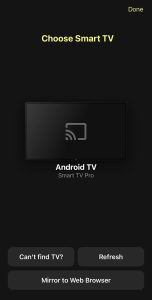
4. Tik in het hoofdmenu van de app op Scherm.

5. Pas de instellingen aan die je op je iPhone ziet voordat je begint met mirrorring. Hier kun je de videokwaliteit wijzigen.

6. Zodra je klaar bent, tik je op de rode uitzenden-knop onderaan het scherm.
7. Tik op Start uitzending om het scherm spiegelen te starten.

Pros
- Er zijn geen advertenties in de gratis versie
- Het ondersteunt ook Fire TV, Roku en DLNA-compatibele apparaten.
- Makkelijk te gebruiken
Cons
- Kan online video's niet casten
- Scherm spiegelen is alleen beschikbaar in de premium versie
Opmerkingen: Op zoek naar een gratis universele afstandsbediening-app voor iPhone? Download TVRem en bedien eenvoudig meerdere apparaten!
2. Google Chromecast-app – Google Home
Google Home is een gratis Chromecast-app voor de iPhone waarmee je je Chromecast-apparaat kunt instellen. Zodra je je Chromecast hebt ingesteld met deze app, kun je beginnen met het casten van video’s vanaf compatibele apps zoals YouTube, Netflix en Google Foto’s.

Houd er rekening mee dat je niet vanuit elke app mediacontent kunt casten. Daarvoor heb je een app van derden nodig. Desondanks is het ongelooflijk makkelijk om in te stellen en het duurt slechts een paar seconden om ermee te beginnen casten.
In de App Store heeft Google Home een beoordeling van 4.6/5. Het enige wat ontbreekt in de app is een schermspiegelingsfunctie.
Pros
- Hiermee kun je video's en foto's casten vanuit verschillende apps
- Makkelijk op te zetten
- Helemaal gratis en toont geen advertenties
Cons
- Kan het niet gebruiken om offline of gedownloade foto's of video's te casten
- Laat je het scherm van je iPhone niet spiegelen
3. TV Cast Chromecast
TV Cast Chromecast is een gratis Chromecast-app van derden die je kunt gebruiken om offline foto’s en video’s te casten, online video’s via een ingebouwde browser, en om het scherm van je iPhone te spiegelen.

De schermspiegelingfunctie is een add-on die apart gedownload moet worden. Je kunt met deze app ook IPTV, muziek en podcasts casten. Het zoekt automatisch naar je Chromecast-apparaat en heeft slechts enkele seconden nodig om verbinding te maken.
TV Cast Chromecast heeft een waardering van 4.4/5 in de App Store.
Wat we minder goed vinden aan de app, is dat de gratis versie te veel advertenties toont. Bovendien kun je alleen de drie meest recente foto’s of video’s op je iPhone casten.
Pros
- Cast foto's en video's die op je iPhone zijn opgeslagen
- Hiermee kun je het scherm van je iPhone spiegelen
- In staat om webvideo's, IPTV, muziek en podcasts te casten
Cons
- Gratis versie cast alleen de drie meest recente foto’s of video’s
4. Spiegel voor Chromecast-app
Mirror for Chromecast app, beter bekend als AirBeamTV, is een andere app van derden die je kunt gebruiken om offline en online mediacontent van je iPhone naar je tv te casten.

Net als de meeste andere Chromecast-apps van derden, maakt AirBeamTV scherm spiegelen op de iPhone mogelijk. Wat uniek is aan deze app, is dat hij beschikbaar is op meerdere platforms, waaronder iPadOS, macOS en Android.
Het dashboard van de app is veel overzichtelijker dan dat van veel andere apps. In de App Store heeft de app een beoordeling van 3.0/5.
Je hoort geen audio tijdens het spiegelen van het scherm als je de gratis versie gebruikt en er is een vertraging van 2-3 seconden, waardoor het niet de perfecte app is voor gamen.
Pros
- De app staat niet vol met advertenties
- Beschikbaar op meerdere platforms
- Cast zowel offline als online mediacontent
Cons
- Geen audio bij scherm spiegelen
- Slight vertraging tijdens het scherm spiegelen
5. iWebTV: Webvideo’s naar tv casten
Als je iets zoekt om direct video’s te casten vanuit een browser, dan is iWebTV de app die je nodig hebt. Het heeft een ingebouwde webbrowser waarmee je elke video van een videostreamingsite kunt casten.

Er zijn geen andere functies. Wat deze app beter maakt dan andere bij het casten van online video’s is dat je hiermee gratis in 1080p kunt streamen. Je hoeft zelfs geen advertenties te kijken voordat je je video afspeelt!
Zodra je video begint te spelen op je tv, kun je een afspeellijst maken op je iPhone. Je krijgt ook afspeelbediening op je telefoon, waarmee je de videokwaliteit kunt aanpassen en ondertitels kunt toevoegen.
De app heeft een beoordeling van 4,5/5 in de App Store, maar wij denken dat de UI nog wel wat verbeterd kan worden. Soms kan het haperen wanneer je probeert video’s van bepaalde sites te casten.
Pros
- Specifiek gemaakt voor het casten van online video's
- Hiermee kun je video's in 1080p casten zonder extra kosten
- Toont geen opdringerige advertenties
Cons
- Af en toe storingen bij het casten vanaf bepaalde sites
6. Scherm spiegelen・Smart View Cast
Screen Mirror・Smart View Cast is een andere app met een visueel aantrekkelijk appontwerp, waardoor deze ongelooflijk gemakkelijk te gebruiken is. De gratis versie heeft beperkte schermspiegeling en laat je zowel offline als online mediacontent gratis casten.

De gratis versie staat alleen toe dat je offline video’s en foto’s cast. Wanneer je upgradet naar de premiumversie, kun je video’s direct van YouTube en IPTV casten.
Smart View Cast is in staat om het scherm van je telefoon te spiegelen zonder enige latentie, wat het een uitstekende keuze maakt voor bijvoorbeeld gamen en presentaties.
Hoewel de app zowel voor het casten van offline content als voor schermspiegeling geweldig is, is het verwarrend dat de ontwikkelaars ervoor hebben gekozen om online casting achter een betaalmuur te plaatsen, aangezien je dit gratis kunt doen met alleen de Google Home-app.
Niettemin is schermspiegeling zonder vertraging een aantrekkelijke functie, dus het is het proberen waard. Bovendien heeft de app een beoordeling van 4.7/5 in de App Store.
Pros
- Aangenaam ogende gebruikersinterface
- Gebruiksvriendelijke app
- Hiermee kun je offline inhoud casten en het scherm van je telefoon gratis spiegelen.
Cons
- Kan geen online video's casten in de gratis versie
7. Replica・Scherm spiegelen・Cast
Het is onmogelijk om een lijst van gratis apps voor Chromecast te maken zonder Replica・Screen Mirroring・Cast op te nemen. Het is momenteel een van de beste apps op de markt, mede dankzij de minimalistische gebruikersinterface en functies.

Je kunt deze app gebruiken om offline en online inhoud te casten en het scherm van je iPhone 15 minuten te spiegelen. De app is beschikbaar op iOS en iPadOS.
Het beste is dat de premiumversie slechts $2,50 per maand kost en er is ook een proefversie van 3 dagen. In de App Store heeft de app een beoordeling van 4,5/5.
Pros
- De minimalistische gebruikersinterface van de app maakt het uiterst gebruiksvriendelijk
- App kan worden gebruikt om offline en online media te casten
- Heeft een proefversie van 3 dagen
Cons
- Schermspiegeling in de gratis versie heeft een limiet van 15 minuten
8. Web Video Cast | Browser naar tv
Web Video Cast is voornamelijk een browser die je kunt gebruiken om online video’s te streamen naar je Chromecast, maar het heeft ook andere functies. Zo kun je bijvoorbeeld bestanden casten die zijn opgeslagen op je iPhone en via IPTV.

Met de app kun je een afspeellijst maken, zodat je niet handmatig de volgende video hoeft te kiezen. Je hebt direct toegang tot de downloads en de meest recente mappen in de app. Met de premiumversie kun je zelfs bladwijzers maken van je favoriete videostreamingsites.
Web Video Cast is in staat om ondertitels te detecteren op de pagina waar je video wordt gestreamd. In de App Store heeft de app een beoordeling van 4.7/5.
Pros
- Met de app kun je offline video's en foto's casten
- Functioneert voornamelijk als een browser, zodat je kunt casten vanaf elke videostreamingsite
- Hiermee kun je afspeellijsten maken
Cons
- Geen schermspiegeling
- De bladwijzerfunctie vereist een premiumabonnement
9. Streamer voor Chromecast-tv's
Streamer for Chromecast TVs is een gratis cast-app die je veel meer biedt dan alleen streamingfunctionaliteit. Je kunt niet alleen muziek en video’s casten, maar je kunt deze app ook gebruiken om bestanden van je pc naar je telefoon op afstand over te zetten en de camera van je telefoon op je tv te bekijken.

Er is een lichte vertraging bij het screen mirroring in deze app, dus het is misschien minder geschikt voor gamen. Voor het streamen van video’s en het kijken van films op een groter tv-scherm raden we echter aan deze app een kans te geven. In de App Store heeft de app een beoordeling van 4,5/5.
Pros
- Er zijn geen advertenties in de gratis versie
- Hiermee kun je bestanden van de pc naar de telefoon overzetten
- Heeft een "Live Camera"-functie
Cons
- Scherm spiegelen heeft geen audio in de gratis versie
- Enige vertraging bij het spiegelen van het telefoonscherm
10. Chromecaster: Krijg Streaming TV
Hoewel Chromecaster een van de gemakkelijkere gratis cast-apps is om te gebruiken, vertoont het wel behoorlijk wat advertenties van tijd tot tijd. Toch zijn er een aantal echt geweldige functies in de app die het de moeite waard maken.

Je kunt bijvoorbeeld het scherm van je telefoon spiegelen, foto’s, video’s en muziek streamen, bestanden casten vanuit je Google Drive- en Dropbox-accounts, en zelfs video’s rechtstreeks van YouTube en IPTV casten. Als je online video’s wilt streamen, is er een ingebouwde browser die je kunt gebruiken. In de App Store heeft het een beoordeling van 4.1/5.
Pros
- Boordevol functies
- Direct casten vanaf YouTube
- Hiermee kunt u bestanden casten vanaf Google Drive en Dropbox
Cons
- Toont vaak advertenties
Beste Chromecast-apps voor Android
Laten we nu eens kijken naar de beste Chromecast-apps voor Android. Met deze apps kun je alles casten, van lokale bestanden tot streamingdiensten, zodat je eenvoudig je content op het grote scherm krijgt.
Hier zijn de drie opties voor schermspiegelingsapps die Chromecast-gebruikers met Android-apparaten zouden moeten bekijken:
1. Castify
Een van de meest veelzijdige Chromecast-apps voor Android, Castify stelt je niet alleen in staat om te casten naar Chromecast, maar ondersteunt ook streaming naar andere apparaten zoals Roku, Apple TV en Fire TV. In tegenstelling tot veel andere gratis streaming-apps, vergrendelt het zijn functies niet achter een betaalmuur.
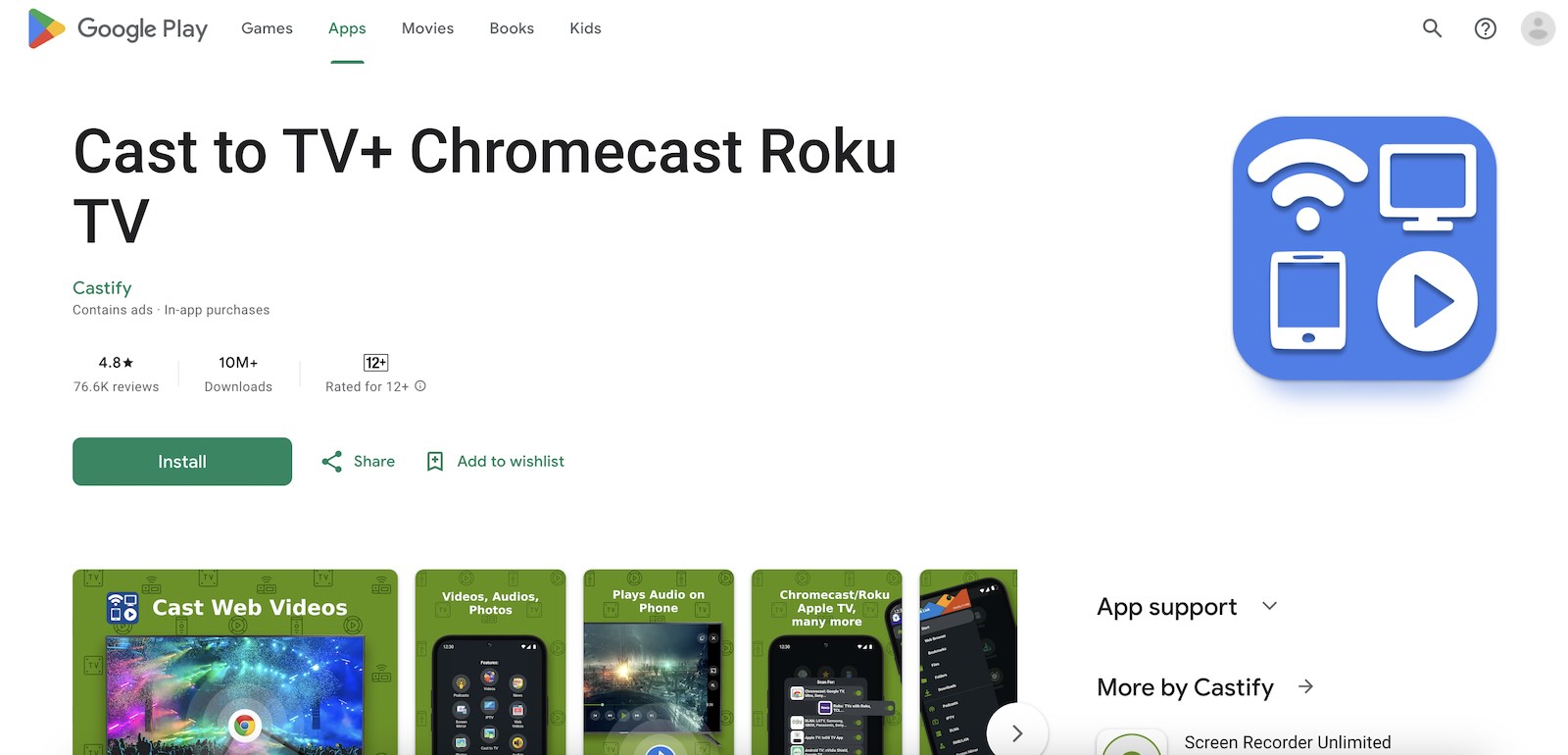
Je kunt eenvoudig het scherm van je Android-telefoon spiegelen, lokale bestanden streamen, webvideo’s openen via de ingebouwde browser, en zelfs podcasts en IPTV streamen. Als je op zoek bent naar een app die alles doet zonder beperkingen, is dit een geweldige optie.
Het beste is dat deze gratis Chromecast-app voor Android meer dan 10 miljoen downloads heeft en een solide beoordeling van 4,5 sterren heeft in de Google Play Store.
Pros
- Werkt met Chromecast, Roku, Apple TV en Fire TV
- Geen betaalmuur voor kernfuncties
- Ondersteunt scherm spiegelen, lokale bestanden en webstreaming
Cons
- Soms neigt het te bufferen tijdens het streamen
- Kan soms een beetje haperen, vooral bij scherm spiegelen
2. LocalCast voor Chromecast & TV
LocalCast voor Chromecast & TV is een andere geweldige, veelzijdige app om content naar je tv te streamen. Net als Castify ondersteunt het meerdere streamingapparaten, waaronder Roku, Fire TV en zelfs tv-merken zoals Samsung en LG.
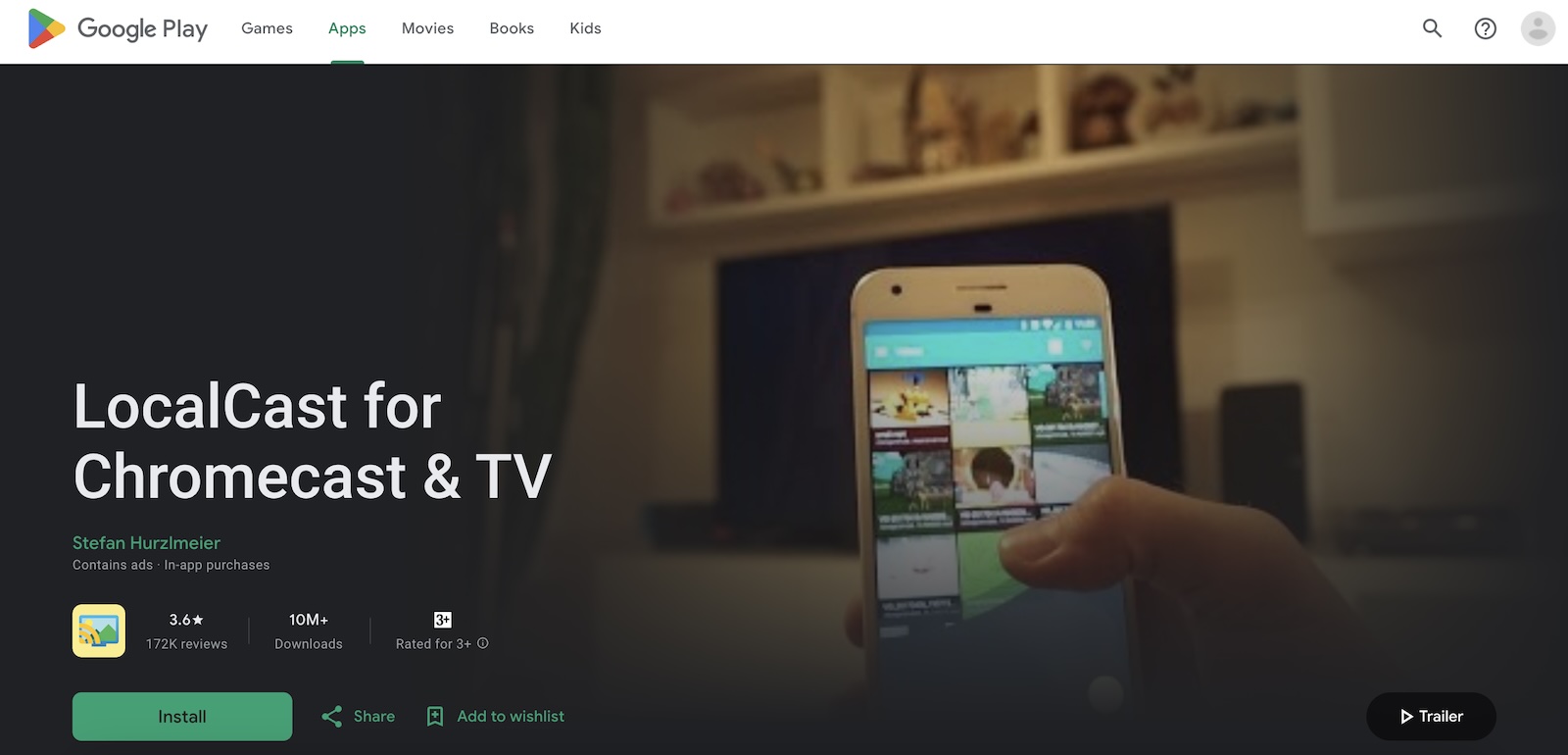
Met deze app kun je webvideo’s casten en lokale bestanden zoals foto’s, video’s en muziek eenvoudig rechtstreeks naar je tv streamen. Het kan echter soms wat traag zijn en je kunt last krijgen van vastlopers tijdens het gebruik.
Bovendien kunnen de advertenties in de gratis versie behoorlijk frustrerend zijn. Toch is het een geweldige app als je op zoek bent naar een veelzijdige streamingoptie. De app heeft ook meer dan 10 miljoen downloads en een beoordeling van 3,6 in de Play Store.
Pros
- Werkt met Chromecast, Roku, Fire TV en Samsung/LG smart-tv's
- Laat je webvideo’s casten en lokale bestanden streamen
- Gebruiksvriendelijke interface
Cons
- Advertenties kunnen vervelend zijn voor gratis gebruikers
- Kan soms traag zijn
3. AirDroid
AirDroid Cast is een veelzijdige app voor Android-gebruikers waarmee je het scherm van je apparaat kunt spiegelen naar een pc, Mac of zelfs een Android TV. Het ondersteunt zowel draadloze als USB-verbindingen, waardoor het gemakkelijk is om het scherm van je telefoon of tablet te casten met volledig geluid.
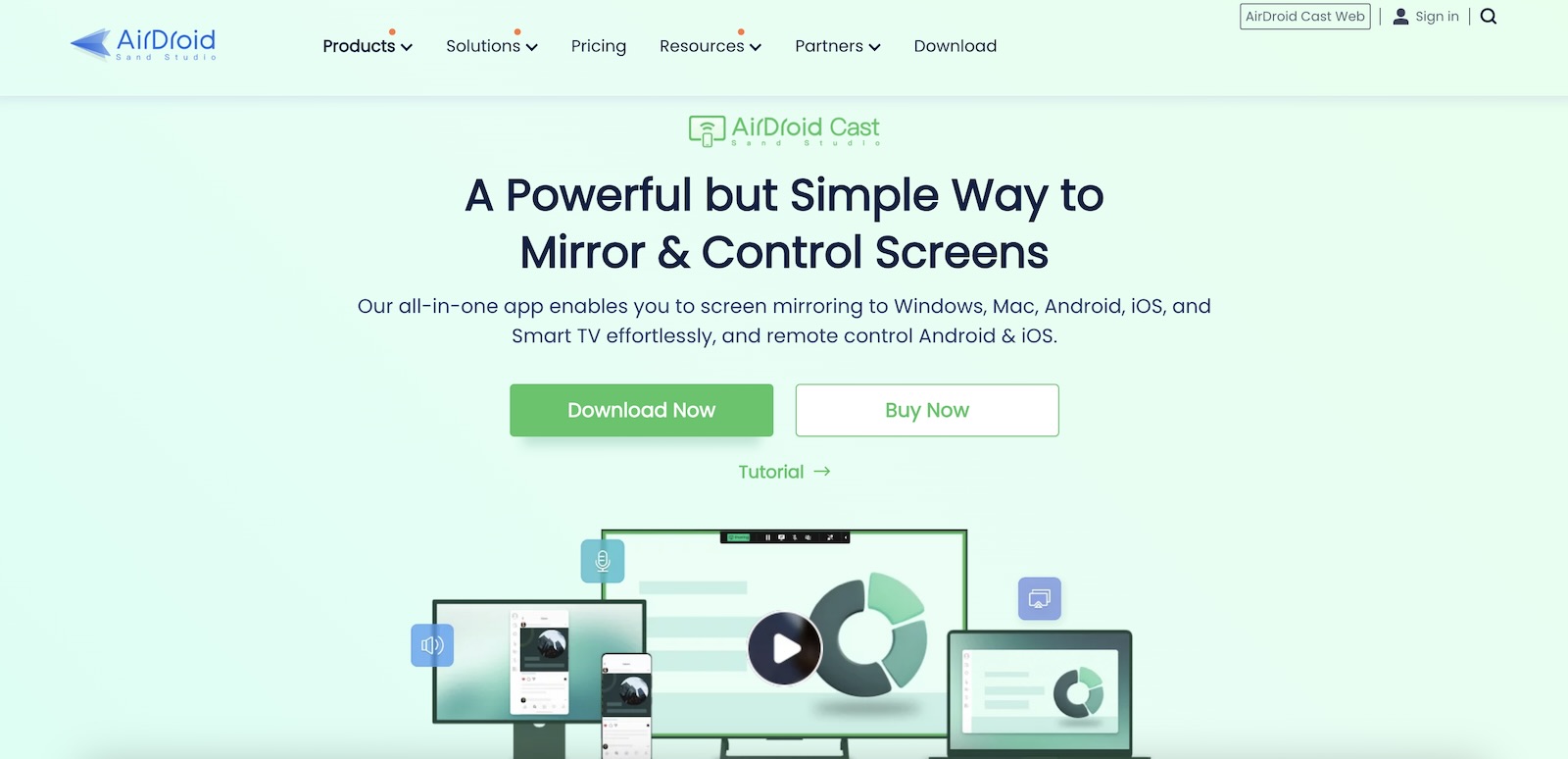
De app stelt je ook in staat om Android-apparaten op afstand te bedienen vanaf je pc, waardoor het een handig hulpmiddel is voor productiviteit. De gratis versie is echter beperkt tot basis-mirroring en je hebt een abonnement nodig voor alle functionaliteiten op Windows of Mac. Je telefoon moet aan blijven staan om te kunnen casten en er kan af en toe vertraging of bevriezing optreden tijdens gebruik.
Pros
- Ondersteunt een breed scala aan apparaten en platforms (Android, iOS, Mac, PC, Smart TV)
- Draadloze en USB-verbindingsopties
- Afstandsbediening van mobiele apparaten via pc
Cons
- De gratis versie biedt alleen basis-mirroring
- Apparaten moeten ingeschakeld blijven zodat schermspiegeling correct werkt
Zijn er ingebouwde apps op Chromecast?
Ja, er zijn talloze apps die compatibel zijn met Chromecast. Deze apps zijn vooraf geïnstalleerd op het apparaat en je hebt direct toegang tot ze zodra je de Chromecast op een tv aansluit, zonder dat je hoeft te casten vanaf een ander apparaat.
De selectie van ingebouwde apps varieert afhankelijk van waar je je bevindt en welke versie van Chromecast je gebruikt. Over het algemeen kun je de volgende apps op je Chromecast-apparaat verwachten:
- ✏ YouTube
- ✏ Netflix
- ✏ Spotify
- ✏ Disney+
- ✏ NBA
- ✏ Hulu
- ✏ Amazon Prime Video
Problemen met Chromecast-verbinding oplossen
Als je problemen hebt met het verbinden van je iPhone of Android met je Chromecast-apparaat, zijn er een paar dingen die je kunt doen om het probleem op te lossen:
- ❗ Controleer de wifi-verbinding – zorg er eerst voor dat je Chromecast is verbonden met hetzelfde wifi-netwerk als je iPhone of Android. Zo niet, dan kan Google Home of de app van derden die je op je telefoon gebruikt deze niet detecteren.
- ❗ Verbreek de verbinding met VPN – als je een VPN gebruikt, moet je ervoor zorgen dat deze niet is ingeschakeld wanneer je probeert verbinding te maken met je Chromecast-apparaat.
- ❗ Update je iPhone of Android – controleer de instellingen van je telefoon om te zien of er een update beschikbaar is.
- ❗ Reset je Chromecast – als je een Chromecast-apparaat hebt, druk dan op de knop en houd deze ingedrukt om het apparaat te resetten en probeer het vervolgens opnieuw te koppelen met je iPhone of Android. Als je tv Chromecast ingebouwd heeft, moet je mogelijk een geforceerde herstart uitvoeren via de instellingen van je tv.
Hoe kies je de ideale Chromecast-app voor iPhone en Android
Welke app je uiteindelijk zou moeten kiezen, is jouw beslissing en hangt af van verschillende factoren. Hier zijn enkele dingen om te overwegen die het makkelijker voor je kunnen maken om te beslissen:
- ✅ Functies – overweeg welke functies de app biedt en kijk of ze aan jouw eisen voldoen. De meeste gratis Chromecast-apps van derden hebben functies zoals offline en online casten en scherm spiegelen, maar sommige vereisen misschien een premium-abonnement.
- 😊 Gebruiksgemak – controleer hoe makkelijk de app te gebruiken is. Worden er te veel advertenties weergegeven? Zijn alle functies gemakkelijk toegankelijk? Dit zijn slechts enkele vragen die je jezelf kunt stellen bij het beoordelen van de gebruiksvriendelijkheid van een Chromecast-app.
- ⭐ Beoordelingen – de App Store staat vol met apps die dingen beloven die ze niet kunnen waarmaken. Daarom is het belangrijk om gebruikersrecensies te lezen en de beoordelingen op verschillende websites te controleren. Als de app voornamelijk slechte recensies heeft, kun je hem beter niet gebruiken.
- 📱 Compatibiliteit – als je meerdere platforms gebruikt, controleer dan of de gewenste app deze allemaal ondersteunt. Veel apps van derden werken op iOS, iPadOS, Android en zelfs Windows.
- 💸 Premiumversie – we raden aan om een app te kiezen met een goedkope premiumversie, zodat je gemakkelijk kunt upgraden als je ooit meer functies wilt ontgrendelen of advertenties wilt verwijderen.
- 💿 Updates – controleer altijd wanneer de app voor het laatst is bijgewerkt. Regelmatige updates betekenen dat de ontwikkelaars zich inzetten om naar de zorgen van hun gebruikers te luisteren.
Conclusie
Na het lezen van deze gids zou je een goed idee moeten hebben van hoe je gratis vanaf een iPhone/Android naar een Chromecast kunt casten met behulp van betrouwbare apps. Het uitzoeken welke apps werken met Chromecast is tegenwoordig niet zo moeilijk meer. De uitdaging is om de juiste te kiezen uit de vele beschikbare opties. Zodra je Chromecast is ingesteld via Google Home, heb je een app van derden nodig om het scherm van je apparaat te casten en te spiegelen.
Voor iPhone-gebruikers raden we DoCast aan, een advertentievrije app waarmee je eenvoudig video’s kunt casten en je scherm kunt spiegelen.
Voor Android is Castify de beste app voor Chromecast. Het is een veelzijdige app die meerdere streamingapparaten ondersteunt en soepel casten en spiegelen mogelijk maakt zonder reclame.
Veelgestelde vragen
Je kunt gratis verbinding maken met Chromecast met behulp van Google Home. Het detecteert automatisch je Chromecast-apparaat en helpt om het met hetzelfde Wi-Fi-netwerk als je iPhone te verbinden. Je iPhone met de tv verbinden duurt slechts een paar seconden en is één van de vereisten voor casten of scherm spiegelen van je telefoon.
Er is een overvloed aan apps van derden voor Chromecast die je kunt gebruiken op je iPhone. We raden DoCast aan als je offline mediacontent wilt casten en het scherm van je iPhone wilt spiegelen. Het is een eenvoudige app die een advertentievrije ervaring biedt en het scherm van een iPhone zonder enige vertraging spiegelt.
Voor online webcasting raden we de app iWebTV aan.
Ja, er zijn veel gratis Chromecast-apps die je kunt gebruiken. Chromecast zelf wordt geleverd met verschillende vooraf geïnstalleerde apps, zoals YouTube, Netflix, Spotify en Disney+. Om je iPhone met het streamingapparaat te verbinden, heb je Google Home nodig, een gratis app waarmee je online video’s kunt casten vanuit apps zoals YouTube en Netflix. Wil je echter offline media casten en het scherm van je telefoon spiegelen, dan heb je een app van derden nodig, zoals DoCast. Houd er rekening mee dat de spiegelingsfunctie een betaald abonnement vereist.
De officiële Chromecast-app voor iPhone is de Google Home-app. Hiermee kun je je Chromecast-apparaat instellen en beheren, evenals content streamen van ondersteunde apps naar je tv. Hoewel de app je iPhone-scherm niet direct spiegelt, kun je er wel video’s, muziek en foto’s van apps zoals YouTube, Netflix en Google Foto’s mee casten naar je Chromecast.
Ja, Google heeft in augustus 2024 de Google TV Streamer aangekondigd als vervanger voor de Chromecast met Google TV. Google heeft ook aangegeven dat het de bestaande Chromecast-apparaten zal blijven ondersteunen met software- en beveiligingsupdates.
